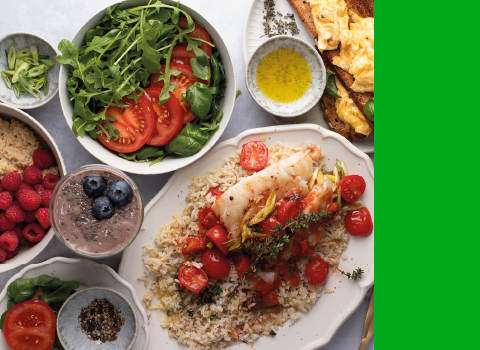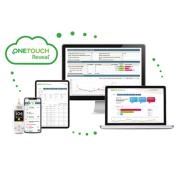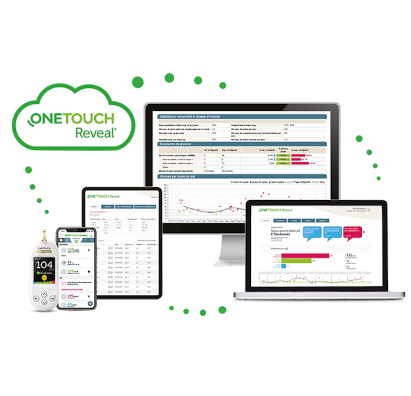Contrôlez votre glycémie, étape par étape
Ce document est réservé exclusivement à l’utilisateur du dispositif afin de favoriser le bon usage.
Suivez les étapes détaillées de ce guide pour la première prise en main de votre lecteur de glycémie.
IMPORTANT : Avant toute utilisation et pour plus d'informations, veuillez lire le manuel d'utilisation et la notice fournis avec le système.
Le réglage de la date et de l'heure vous aidera à suivre avec précision tous vos résultats de glycémie.
Suivez les étapes suivantes pour savoir comment régler votre lecteur de glycémie.

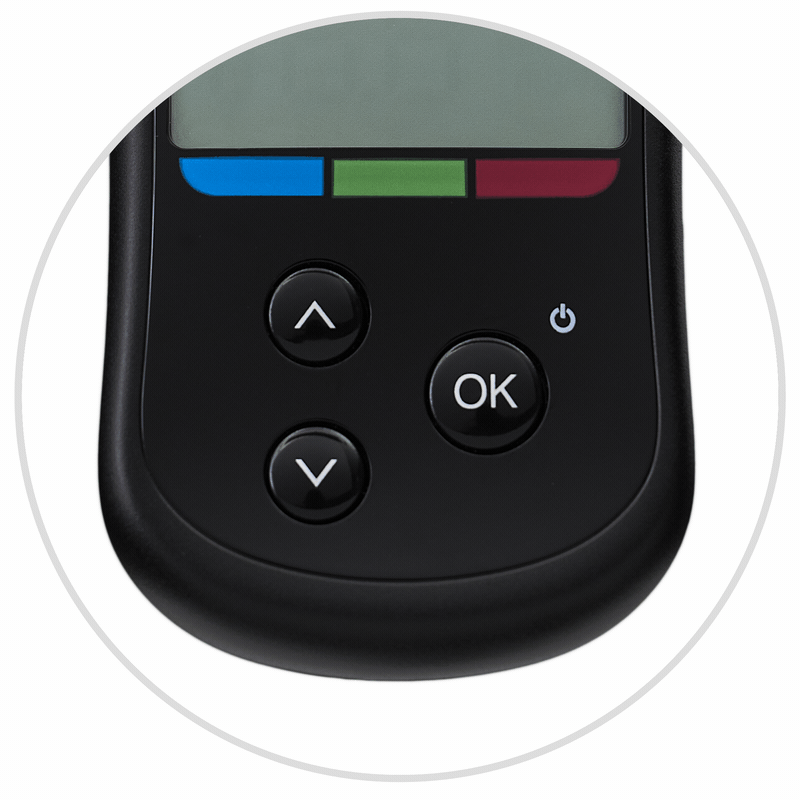
Allumez votre lecteur de glycémie
Appuyez sur le bouton OK et maintenez-le enfoncé jusqu'à ce que l'écran de bienvenue s'affiche.
Réglez l’heure
L’heure clignote. Cliquez sur le bouton vers le haut ou vers le bas et appuyez sur OK pour confirmer. Réglez ensuite les minutes, l'année, le mois et le jour en suivant la même procédure.
Vous êtes prêt à mesurer votre glycémie !
Votre lecteur de glycémie est prêt lorsque l'écran avec 3 tirets apparaît.
Avant de mesurer votre glycémie, veillez à ce que tout soit prêt.

Lavez-vous les mains
Utilisez de l'eau tiède et du savon pour nettoyer et éventuellement enlever le sucre si présent sur le bout de vos doigts.
Rincez et séchez complètement.

Préparez l'autopiqueur
Veillez à utiliser une nouvelle lancette pour chaque prélèvement au bout du doigt pour la mesure de la glycémie.


Retirez l'embout de l'autopiqueur
Tournez légèrement l'embout situé à l'extrémité de l'autopiqueur et retirez-le en tirant dessus.

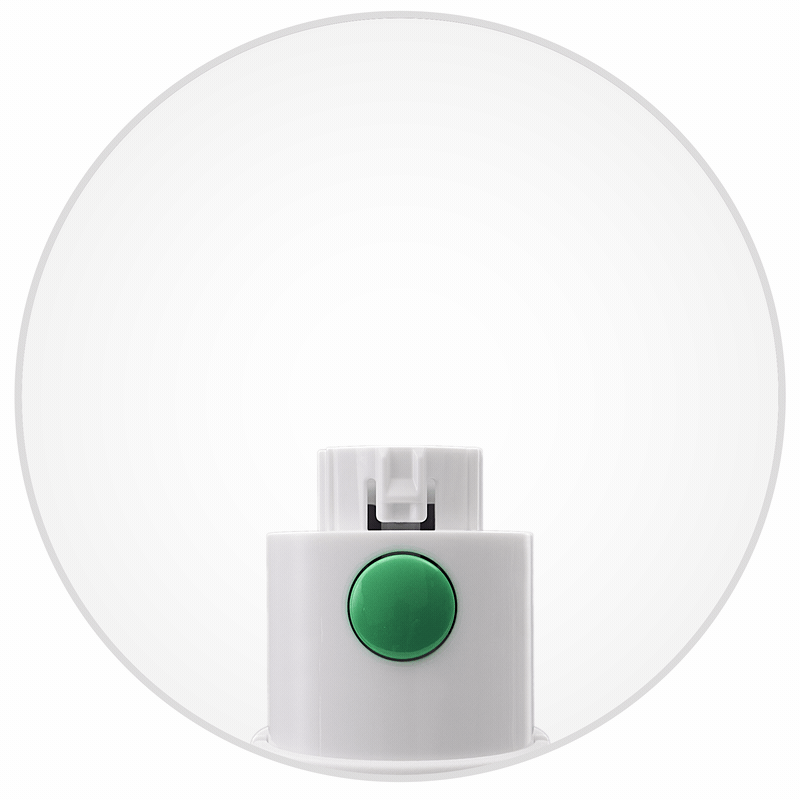
Insérez la lancette et retirez le couvercle ou disque de protection
Insérez une nouvelle lancette à chaque test et retirez le couvercle de protection en le tournant. Conservez le couvercle pour plus tard.

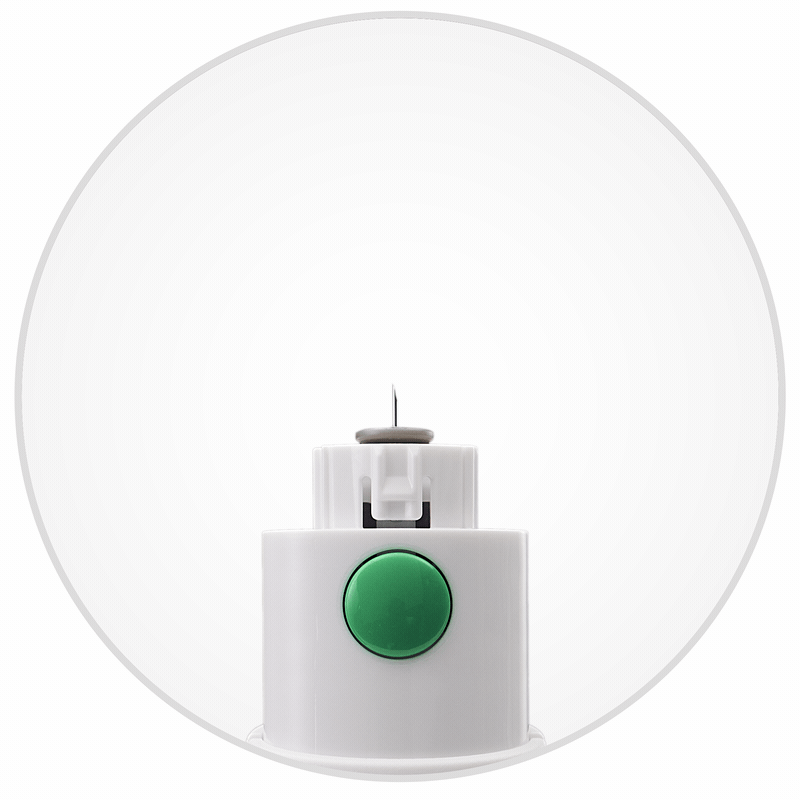
Replacez l'embout de l'autopiqueur
Replacez l'embout blanc sur l'autopiqueur.
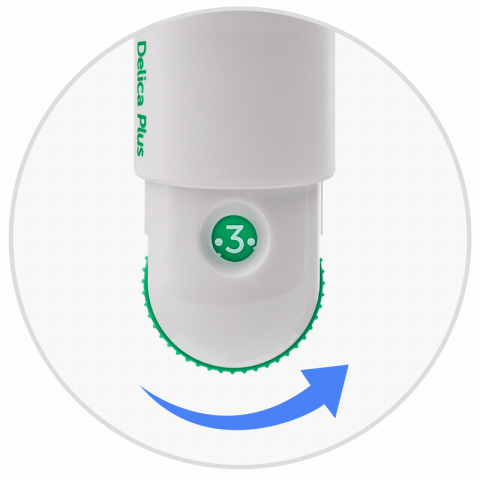
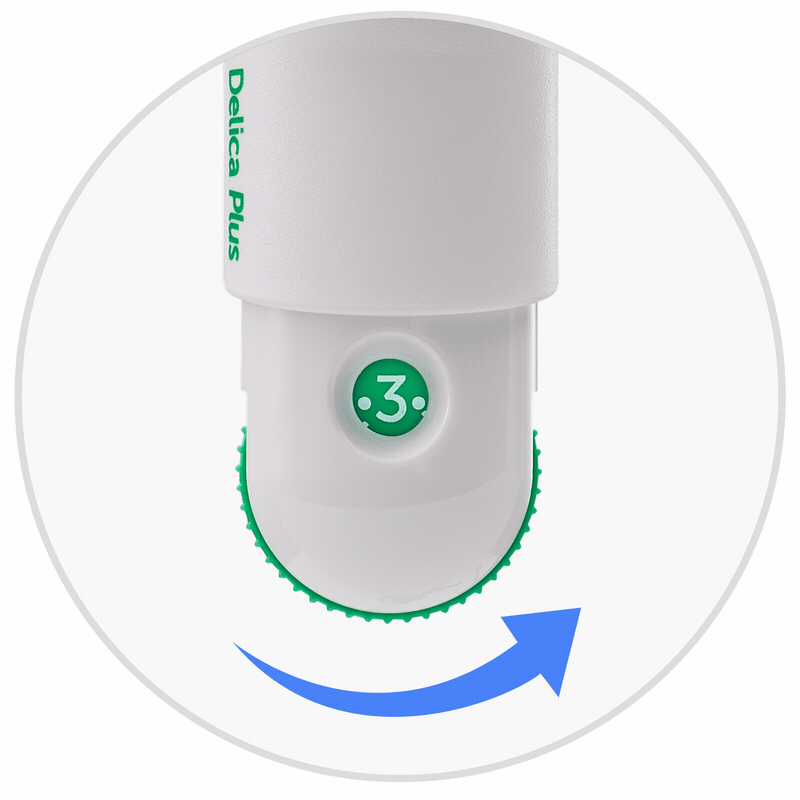
Réglez la profondeur de la lancette
1 est le réglage le plus superficiel, 7 est le plus profond. Vous pouvez tourner la molette verte sur 4 pour votre premier essai. Ajustez ensuite par incréments d'un demi-tour à partir de là.

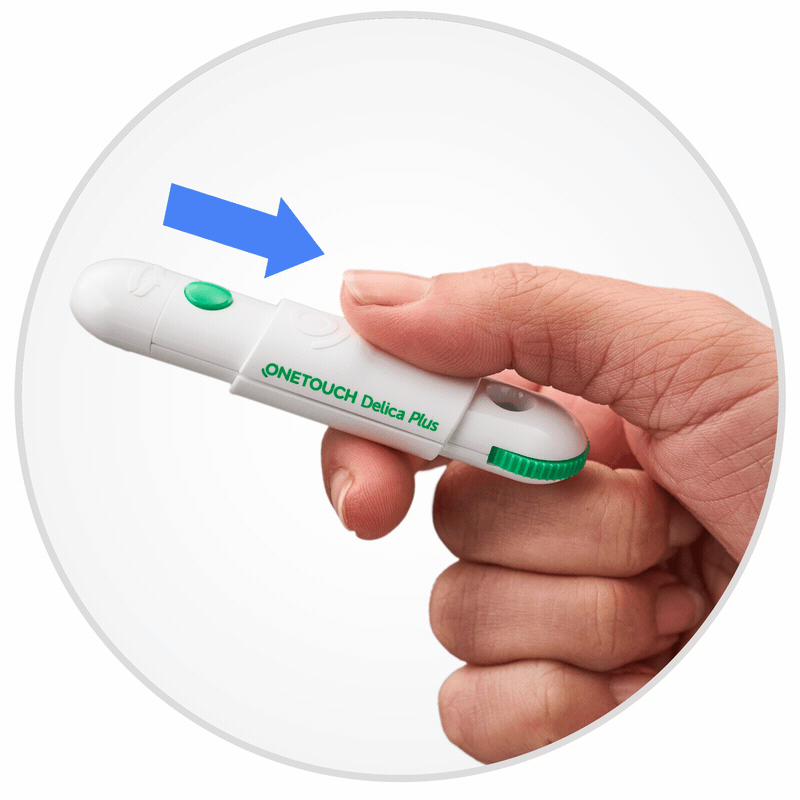
Dispositif d’armement
Tirez le curseur jusqu'à ce qu'il s'enclenche. Si ce n'est pas le cas, il est probablement déjà armé.
Vous voulez plus de détails ? Reportez-vous au manuel d'utilisation fourni avec votre lecteur de glycémie ou cliquez ici pour lire.
Vous pouvez également visualiser cette vidéo sur la façon de régler votre lancette avec le stylo autopiqueur.
Avant de mesurer votre glycémie, lisez les étapes ci-dessous.

Utilisez une nouvelle bandelette réactive à chaque test
Retirez une nouvelle bandelette réactive du flacon de bandelettes réactives et refermez immédiatement et hermétiquement le bouchon du flacon afin de protéger les bandelettes restantes.

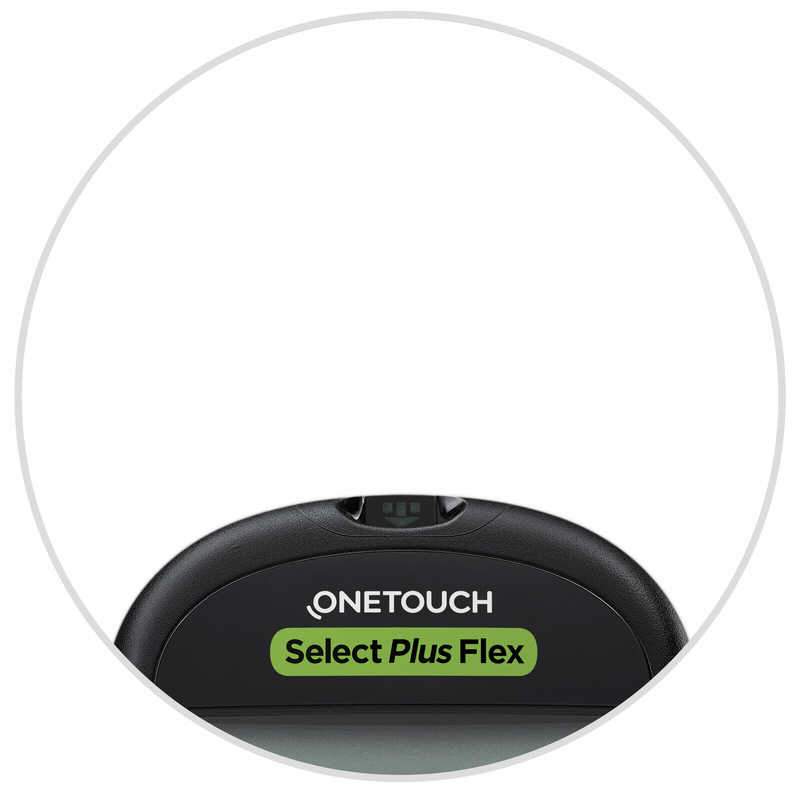
Insérez la bandelette réactive
Tenez votre lecteur de glycémie avec l'écran face à vous. Insérez délicatement la bandelette avec le côté vert face à vous et les barres de contact vers le bas.
Une goutte clignotante s'affiche sur l'écran du lecteur de glycémie, indiquant que la bandelette a été insérée correctement et qu'elle est prête à recevoir un échantillon de sang.

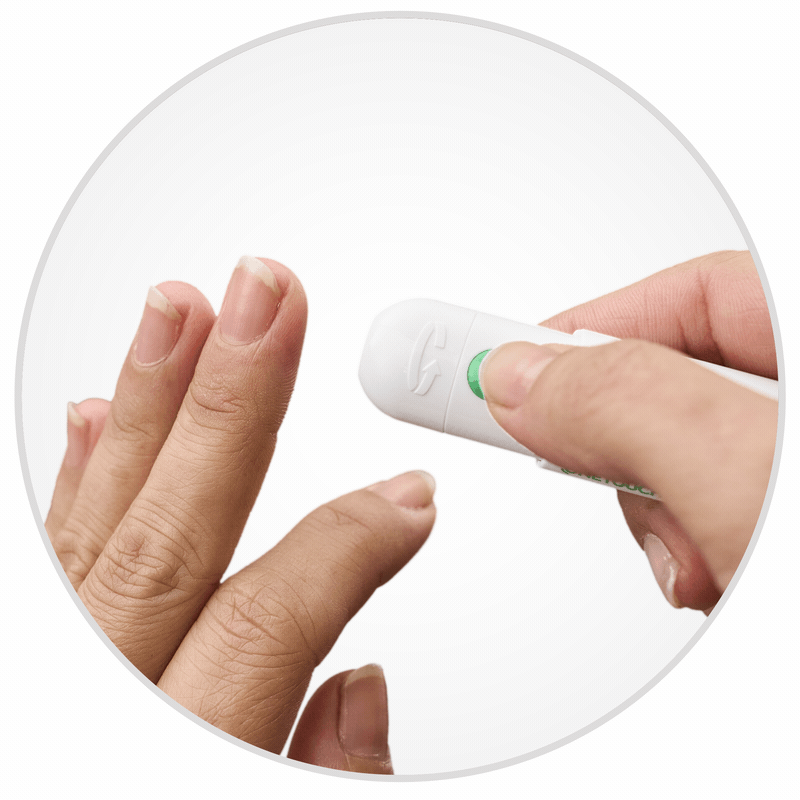
Piquez votre doigt
Massez votre doigt pour faire circuler le sang. Ensuite, piquez sur le côté du bout de votre doigt en appuyant sur le bouton vert. Ne piquez pas sur la pulpe de votre doigt.


Formez une goutte de sang ronde
Pressez le bout de votre doigt pour former une goutte de sang. Veillez à obtenir une goutte suffisamment grosse pour éviter toute erreur de lecture. Si le sang s'étale, coule ou sèche, procédez à une nouvelle piqûre.


Appliquez sur la bandelette réactive
Il faudra appliquer la goutte de sang vers le sillon étroit situé à l’extrémité latérale de la bandelette réactive.
IMPORTANT : Après avoir inséré la bandelette réactive, vous disposez de 2 minutes pour appliquer le sang avant que votre lecteur ne s'éteigne automatiquement. Si cela se produit, appuyez sur le bouton OK et maintenez-le enfoncé pour le rallumer et attendez que la goutte clignotante réapparaisse avant d'appliquer le sang sur la bandelette.

Visualisez votre lecture de glycémie
Un compte à rebours de 5 secondes démarre. Votre résultat apparaît accompagné d'une flèche ColourSure® qui vous permet de savoir facilement si votre glycémie est élevée, basse ou à l'intérieur de vos seuils d’objectifs. Le lecteur de glycémie mémorise vos 500 dernières mesures.
Vous obtenez un code d'erreur (ER) ?
Ne vous inquiétez pas ! Cliquez sur le bouton pour trouver votre code d'erreur et voir comment poursuivre la lecture avec succès.
VOIR CODES D’ERREUR


Retirez votre lancette usagée
Pour retirer la lancette en toute sécurité, placez le disque de protection de la lancette sur une surface dure, puis enfoncez l’extrémité de la lancette dans la face plate du disque.
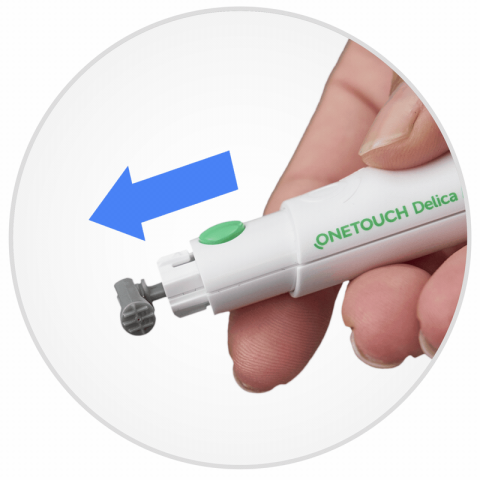

Éjectez votre lancette usagée
Poussez le curseur vers l'avant pour éjecter la lancette usagée. Attention : Les lancettes (aiguilles) utilisées à domicile doivent être stériles et à usage unique. Une fois utilisées elles sont contaminées ; il faudra les éliminer dans un conteneur ou boîte réservée aux déchets d’activités de soins à risques infectieux (DASRI) appelée boîte jaune. Demandez cette boîte jaune à votre pharmacien.
Dans ce cas, le disque de protection peut être jeté avec les déchets plastiques.
Une fois remplie par les lancettes usagées, la boîte jaune DASRI devra être rapportée dans un centre de collecte (pharmacie ou autre centre de collecte). Ces déchets ne doivent en aucun cas être mélangés ou jetés avec les ordures ménagères.
Demandez conseil à votre professionnel de santé.
Vous venez d'effectuer votre première mesure de glycémie ! Si vous souhaitez utiliser l'application mobile OneTouch Reveal® afin de visualiser vos résultats sur votre smartphone, continuez à défiler pour télécharger l'application OneTouch Reveal® afin d'obtenir plus d'informations sur la prise en charge de votre diabète.
Vous voulez plus de détails ? Reportez-vous au manuel d'utilisation fourni avec votre lecteur de glycémie ou cliquez ici pour lire.
Vous pouvez également visualiser cette vidéo sur la façon de mesurer votre glycémie.
Téléchargez et connectez-vous à l’application OneTouch Reveal®
Cette étape est optionnelle. Suivi automatique du carnet de bord. Connexion avec votre équipe soignante. Plus d'informations sur vos résultats glycémiques. Utilisez l'application OneTouch Reveal® pour tirer le meilleur parti de votre lecteur de glycémie.
Regardez cette vidéo ou suivez les étapes ci-dessous pour savoir comment télécharger l'application OneTouch Reveal® et créer votre compte.
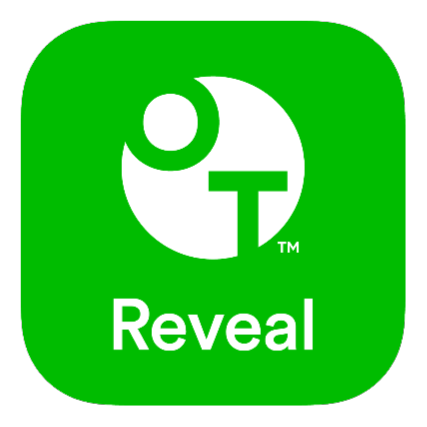
Télécharger OneTouch Reveal®
Scannez le QR code à l'aide de l'appareil photo de votre téléphone et appuyez sur le lien du QR code pour télécharger l'application. Vous pouvez également rechercher "OneTouch Reveal" dans la boutique d'applications de votre téléphone.
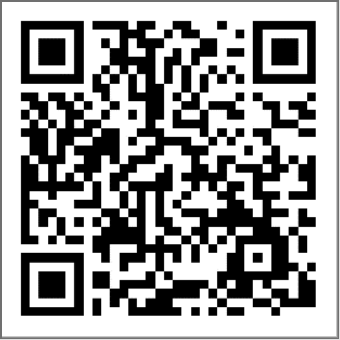
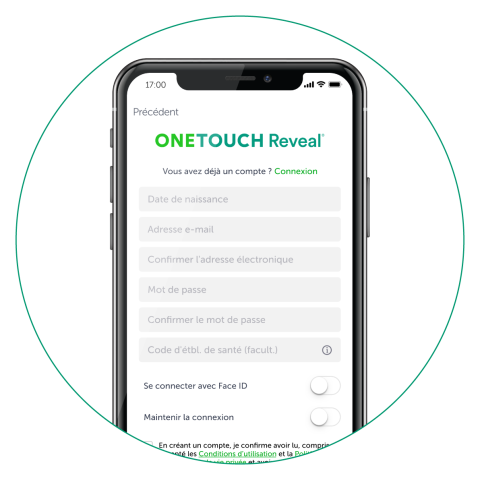
Ouvrez l'application et créez votre compte
Trouvez l'application sur votre téléphone et appuyez pour l'ouvrir.
La première fois que vous ouvrez l'application, elle vous guide automatiquement à travers les étapes de la création de votre compte, comme la saisie de votre adresse électronique et la création d'un mot de passe.
Vous voulez plus de détails ? Pour lire des instructions plus détaillées, cliquez ci-dessous.
Smartphone Apple
Comment installer l'application
Smartphone Android
Comment installer l'application
Une fois que vous avez téléchargé l'application mobile OneTouch Reveal®, vous devez la connecter avec votre lecteur de glycémie. Avec cette application, cela vous permet de visualiser vos résultats et de vous donner des informations personnalisées sur votre smartphone.
Suivez les étapes ci-dessous pour savoir comment connecter votre lecteur de glycémie avec l'application.
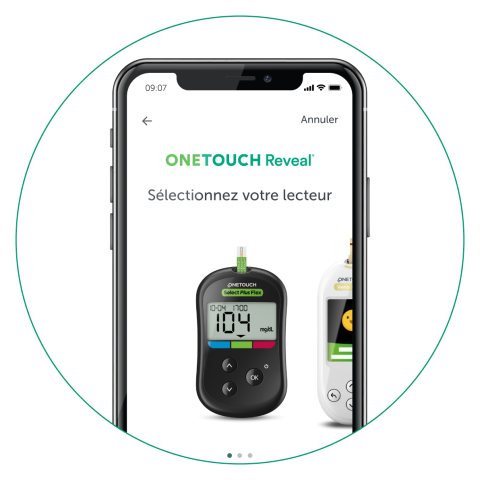
Ouvrez l'application et connecter votre lecteur de glycémie
La première fois que vous utilisez l'application et que vous vous connectez, vous êtes invité à sélectionner votre lecteur de glycémie et à le connecter avec l'application. Suivez les instructions de l'application pour connecter le lecteur de glycémie.
Si vous avez déjà utilisé OneTouch Reveal®, vous pouvez ajouter un lecteur de glycémie supplémentaire en sélectionnant PLUS à partir de l'écran d'accueil, puis "Mes lecteurs" et "Ajouter un autre lecteur".
La connexion est terminée !
Une fois la connexion terminée, l'application affichera le résultat des précédentes mesures de glycémie.
La connexion n'est pas terminée ? Ne vous inquiétez pas, vous pouvez la relancer en suivant les étapes suivantes :
1. Dans l'application OneTouch Reveal®, allez dans le menu « Plus » et sélectionnez « Mes lecteurs ».
2. Appuyez sur "Ajouter un lecteur".
3. Suivez les instructions de l'application pour connecter le lecteur de glycémie.
VOIR LES ÉTAPES DE CONNEXION AVEC L’IPHONE VOIR LES ÉTAPES DE CONNEXION AVEC ANDROID
Tirez le meilleur parti de votre lecteur de glycémie
Inscrivez-vous à la newsletter OneTouch® pour recevoir dans votre boîte de réception des mises à jour sur les produits, des conseils, de l'éducation et de l'inspiration pour vous aider dans la prise en charge de votre diabète :
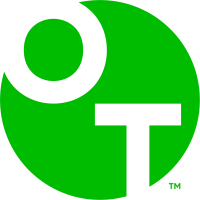
Toujours en quête de réponses ?
Obtenez une assistance par chat en direct pendant les heures de bureau : accessible du lundi au vendredi de 8h à 18h.
FR-VFX-2400001